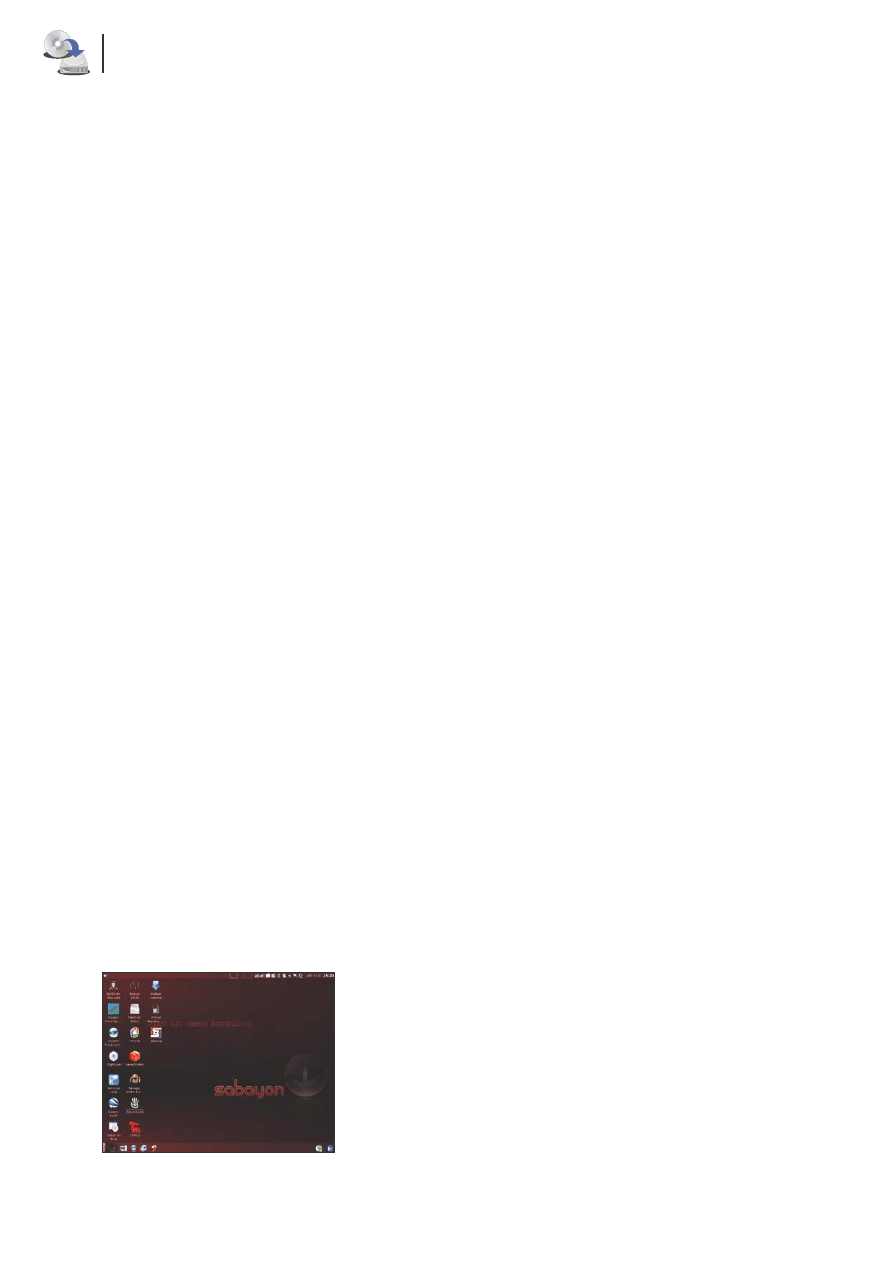
6
grudzień 2007
opis DVD
DVD A
P
omimo tego, że rynek linuksowy
jest już zapełniony tysiącami dys-
trybucji, tak się już jakoś układa,
że wciąż powstają nowe i nowsze.
Przepis na sukces jest prosty – znaleźć orygi-
nalny pomysł na innowację, nadać dystrybucji
jakąś unikalną, ale łatwą do zapamiętania na-
zwę, a potem stworzyć system i rozreklamo-
wać w sieci. Jeśli nasz pomysł się sprawdzi,
staniemy się guru, a nasz system będzie rozpo-
znawany z nazwy. Przykładami takich dystry-
bucji jest Red Hat (Czerwony Kapelusz), De-
bian (nazwa złożona z imion twórców) czy po-
śród nowszych – Ubuntu (Człowieczeństwo
dla innych), bądź DSL (Paskudnie Mały Li-
nux). Do tej paczki jakiś czas temu (2005 rok)
dołączył RR4, który w 2006 roku przemiano-
wał się na Sabayon Linux.
Jeśli nazwa sabayon nic wam nie mó-
wi, to zapewne niewiele macie do czynie-
nia z gotowaniem. Jest to bowiem włoski de-
ser robiony z żółtek, miodu i wina, czasem
z dodatkiem śmietanki. Skąd taka nazwa przy-
szła autorom do głowy nie wiadomo. Może
to ich włoska narodowość, a może raczej to,
że ich Linux rzeczywiście przypomina
wśród różnych dystrybucji pyszną przeką-
skę. Tak czy inaczej warto sprawdzić, czy
korzystanie z niego zostawia na twarzy słod-
ki uśmiech, czy raczej przyprawia o nie-
strawność.
Żółtko – podstawa dania
Sabayon jest Linuksem opartym na Gentoo.
System podstawowy opiera się na Portage. Jest
to podstawowy menadżer pakietów w Sabay-
onie. Nie oznacza to , na szczęście, koniecz-
ności instalacji systemu poprzez kompilację
pakietów źródłowych. Twórcy postawili so-
bie za cel możliwie największe uproszczenie
pracy z Linuksem. Mamy, więc funkcjonal-
ność OOTB (Out Of The Box – Prosto z Pu-
dełka) co oznacza, że system ma nie sprawiać
problemów i działać w każdej sytuacji. Za-
łożono także strategię zwaną KISS (Keep It
Simple Stupid - Utrzymaj Go Jak Najłatwiej-
szym). Dlatego właśnie z Gentoo (które sym-
bolizuje tutaj jajko) wyciągnięto to co najlep-
sze, odrzucając resztę. System pozostaje jed-
nak w 100% kompatybilny ze swym ojcem,
co twórcy z radością podkreślają.
Miód – dla osłody życia
Dawno minęły czasy, gdy Linux był tylko
konsolą. Nic dziwnego, że Sabayon wyposa-
żony jest w podstawy, takie jak KDE, Gnome
i Fluxbox. Na tym dopiero zaczyna się zaba-
wa. Jako dystrybucja tworzona we Włoszech,
Linux nie posiada wad dystrybucji amerykań-
skich. Oznacza to, że domyślnie posiada naj-
nowsze sterowniki Nvidii i Radeona wraz ze
skonfigurowanymi XGL, AIGLX oraz Com-
piz Fusion. Zawiera także „zamknięte” ste-
rowniki do wielu innych sprzętów, zatem nie
ma problemu, że coś nie działa. Dodajcie so-
bie do tego jeszcze pełny zapis i odczyt par-
tycji NTFS.
Wino – czyli to co sprawia,
że chce Ci się żyć
W linuksowym Sabayonie nie zabrakło wi-
na. System posiada domyślnie zainstalo-
wane i skonfigurowane Wine Doors. Jest
to specjalna aplikacja ogromnie, ułatwiają-
ca obsługę Wine i pozwalająca na szybką i
zwykle bezproblemową instalację window-
sowych gier i programów na Linuksie. Jakby
tego było mało, system domyślnie ma zain-
stalowane najbardziej znane linuksowe gry,
np. Flightgear (Symulator samolotu), Sava-
ge 2 (RTS/RPG), Nexuiz (FPP), Second Life
(coś w stylu Simsów online), czy Torcs (wy-
ścigi samochodowe).
Śmietanka – to co nadaje dodatkowy
smaczek
Pełną obsługę multimediów zapewnia Eli-
sa Media Player jest to program, który zmie-
nia twój komputer w cyfrową twierdzę multi-
medialną. System wspiera się o najnowsze ją-
dro 2.6.22, pozwalające na korzystanie z par-
tycji ext4 (udoskonalonego ext3 o technolo-
gii zmniejszającej fragmentację dysku), po-
siadające wsparcie dla technologi wirtuali-
zacji i nowego systemu zarządzania energią
PowerTop (technolgia firmy INTEL pozwala-
jąca na wykrywanie urządzenia zużywające-
go najwięcej prądu i redukująca jego użycie)
oraz obsługujące najnowsze urządzenia bez-
przewodowe.
Instalacja
Teraz możesz się zastanawiać, jak to cudo za-
instalować. System wsparty jest na Gentoo, ale
jak już wspomniałem nie trzeba kompilować
pakietów. System instaluje się z pakietów bi-
narnych, a funkcję instalatora sprawuje Ana-
conda. Sabayon wzorem wielu nowych in-
stalacji wydawany jest na płytach LiveDVD
i LiveCD. Dzięki temu możemy przetestować
system zanim przeniesiemy go na dysk twar-
dy. Jest to niezwykle ważne, ponieważ pozwa-
la wstępnie skonfigurować system pod wzglę-
dem naszego osprzętu i sprawdzić, czy uda
się uzyskać jego pełną obsługę przed instala-
cją. System można także uruchamiać z wielo-
ma opcjami startowymi. Nas na pewno będzie
interesować opcja lang=pl_PL (wpisujemy
w menu plyty sabayon lang=pl_PL). Możemy
także wypróbować nową opcję music. Jest to
eksperymentalna funkcja, odtwarzająca muzy-
kę w czasie wczytywania systemu.
Po uruchomieniu systemu Live i skonfi-
gurowaniu niezbędnych opcji możemy przy-
stąpić do instalacji systemu, a sprowadza się
w zasadzie do kilku kliknięć myszką i nawet
początkujący nie powinni mieć z nią proble-
mów, ale opiszę ją pokrótce. Jeżeli uruchomi-
liśmy system domyślnie, to będzie on po an-
gielsku. Najpierw powinniśmy kliknąć iko-
nę Update Installer. Postępujemy według in-
strukcji na ekranie (co sprowadza się do kli-
kania w przycisk ok), aż program zakończy
działanie. Następnie wybieramy ikonę Install
on Disk i otwiera się bardzo elegancki instala-
tor. Przejdziemy kolejno przez wybór języka,
wykrywanie poprzednich instalacji Sabayona,
wybór środowiska graficznego (KDE, Gnome
lub FluxBox) i partycjonowanie. Ten etap
jest nieco trudniejszy i warto mieć utworzo-
ny backup; ot tak na wszelki wypadek. Póź-
niej czeka nas wybór strefy czasowej, konfi-
guracja sieci, ustalenie hasła roota i w końcu
instalacja właściwa. Na ten moment warto so-
bie przyszykować jakąś miłą książkę, bo tro-
chę to potrwa. Po zakończeniu operacji wy-
starczy dokonać restartu i nie zapomnieć
o wyjęciu płyty DVD z czytnika.
Podsumowanie
Sabayon to ogromnie ciekawa i nowoczesna
dystrybucja, oparta o znaną dystrybucję i nie-
zwykle prosta w obsłudze. Warto jej spróbo-
wać, choćby tylko z ciekawości. Być może
zachwyci was tak, że nigdy już nie wrócicie
do poprzednich dystrybucji. Życzę wam miłej
zabawy z deserowym Linuksem.
Sabayon z zainstalowanym KDE w pracy
Sabayon Linux 3.4
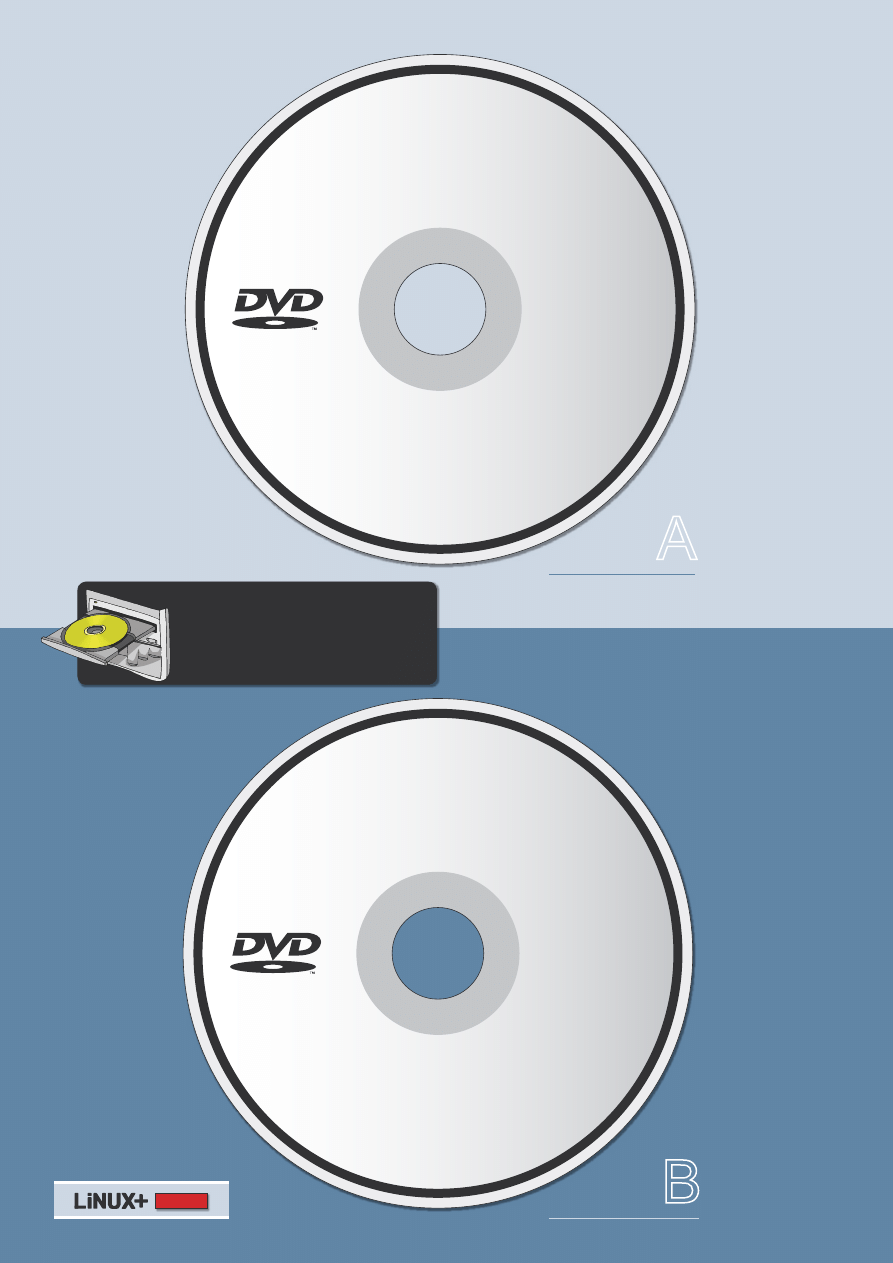
6
www.lpmagazine.org
opis DVD
DVD A
płyta
A
Jeśli nie możesz odczytać
zawartości płyty CD/DVD,
a nie jest ona uszkodzona
mechanicznie, sprawdź ją na
co najmniej dwóch napędach CD/DVD
12/2007
płyta
B
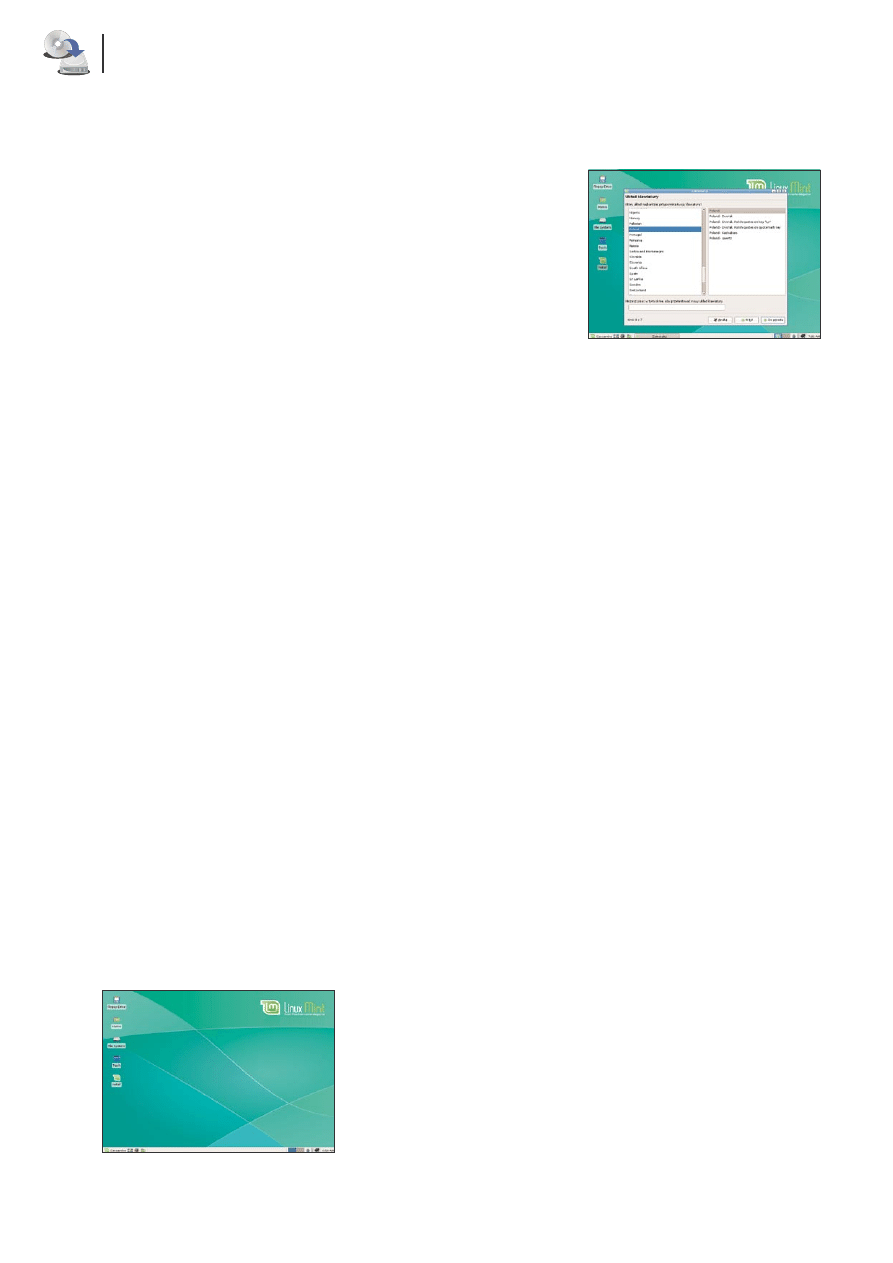
8
grudzień 2007
opis DVD
DVD B
9
www.lpmagazine.org
opis DVD
DVD B
L
inux Mint to dystrybucja Linuk-
sa, utworzona w oparciu o Ubun-
tu. Linux Mint 3.0 jest w w 100%
zgodny z Ubuntu 7.04. i powsta-
ła w wyniku krytyki Ubuntu za zbyt ścisłe trzy-
manie się idei wolnego oprogramowania. Rzecz
w tym, że w Ubuntu po instalacji nie możemy
odtwarzać, np. mp3 itp., natomiast w Mincie
po instalacji mamy już większość niezbędnych
kodeków. Poza drobnymi przeróbkami system
nie wymaga naszej interwencji. W artykule
przedstawię sposób, banalny zresztą, w jaki na-
leży dokonywać instalacji tego systemu. Jak
zapewne szybko zauważycie Mint prawie
niczym nie różni się od Ubuntu, przynajmniej
jako system. Posiada kilka narzędzi, które są
charakterystyczne tylko i wyłącznie dla tej dys-
trybucji, które wymienię:
• mintConfig (w omawianej wersji XCFE4
mintConfig – nie ma tu błędu) – czyli cen-
trum sterowania, które można porównać do
Yasta czy centrum sterowania w Mandrivie,
a moim zdaniem na pewno bardziej funk-
cjonalne od Mandrivy, co do pierwszego
trudno zdecydowanie określić;
• mintDisk – narzędzie, które pozwoli ode-
tchnąć tym użytkownikom, dla którym
montowanie dysków jest nocnym koszma-
rem, przede wszystkim program zamontuje
partycje FAT32 i NTFS, które nie znalazły
swojego miejsca w fstab i to nie koniec, bo
zamontuje je zarówno w trybie do odczytu,
jak i zapisu oraz umieści skrót do nich na
pulpicie;
• mintMenu – wzorując się na rozwiązaniu,
zastosowanym w SuSE, twórcy postano-
wili utworzyć własne menu z programa-
mi, ale niestety w tym przypadku nie jest to
tak udana operacja, natomiast alternatywa
sprawdza się przede wszystkim w Gnome;
• mintDesktop – służy do monitorowania
wszystkiego, co znajduje się w otoczeniu
sieciowym, również zasobów samby;
• mintWifi.
Linux Mint 3.0 XFCE to wersja systemu, któ-
ra domyślnie pracuje pod kontrolę środowi-
ska graficznego XFCE, które jest popularne,
zwłaszcza na słabszym sprzęcie. Poza tym naj-
nowsze wersje tego środowiska stanowią cie-
kawą alternatywę dla KDE czy Gnome, bo wi-
zualnie z całą pewnością wartą zainteresowa-
nia i funkcjonalnością powoli im dorównującą,
a zdaniem niektórych nawet przewyższającą.
Instalacja Minta przebiega analogicznie, jak
w przypadku Ubuntu i innych pokrewnych. Do
rąk dostajemy, po uprzednim ściągnięciu, płytę
Live, dzięki czemu możemy od razu zobaczyć,
jak wygląda system. Wpływy Ubuntu o Gnome
są duże, bowiem pomimo, że mamy do czynie-
nia z XFCE, to oprawa wizualna systemu przy-
pomina Gnome. W trybie Live możemy przete-
stować większość opcji systemu, a nawet poga-
worzyć w sieci. W przypadku połączenia z In-
ternetem poprzez sieć LAN, system wykryje
i skonfiguruje je automatycznie, co jest gene-
ralnie standardem w Linuksie. Dużym plusem
jest zaimplementowana od razu obsługa kart
bezprzewodowych, co przydaje się zwłaszcza
w laptopie. Niektóre dystrybucje Linuksa ma-
ją problemy z kartami bezprzewodowymi, któ-
rych sterowniki są zamknięte. Problemy te wy-
nikają przede wszystkim z ogólnego wstrętu do
zamkniętego oprogramowania (krytykowane
przez twórców Minta; Ubuntu obsługuje niektó-
re zamknięte sterowniki, a kodeków nie). Jednak
jest to dobra wiadomość dla użytkowników lap-
topów. Ja również zainstalowałem Minta na lap-
topie i jestem bardzo zadowolony. Po przetesto-
waniu systemu możemy zabrać się do jego insta-
lacji i w tym celu klikamy na ikonkę Install. Do
tego czasu absolutnie nie mieliśmy do czynienia
z językiem polskim. Sam instalator, po uprzed-
nim wyborze, jest bardzo dobrze spolszczony
i stanowi prostego klona instalatora z Ubuntu. Po
zainstalowaniu systemu pozostanie nam jeszcze
kilka prostych czynności konfiguracyjnych do
wykonania. O podstawowych elementach kon-
figuracji systemu postaram się wspomnieć. Za-
cznijmy od instalacji.
Wybór języka
W pierwszej kolejności instalator prosi o wy-
bór języka. Na miejscu głównym znajduje się
informacja wstępna w wybranym aktualnie ję-
zyku; domyślnym jest angielski. Z lewej strony
znajduje się lista obsługiwanych języków. Wy-
bieramy na niej polski i kontynuujemy insta-
lację w naszym ojczystym języku. Wybór ten
ma wpływ na domyślny język systemu; nieste-
ty Mint nie został w całości zlokalizowany na
język polski – XFCE i większość popularnych
aplikacji komunikują się z nami po polsku, na-
tomiast narzędzia typowo „mintowe” już nie.
Strefa Czasowa
Strefę czasową wybieramy za pomocą dostęp-
nej mapki albo z listy miast. Wybór z mapy wy-
maga od nas podstawowej znajomości geografii,
a w naszym przypadku przybliżenia mapy, bo-
wiem w Europie jest trochę punktów, które mo-
gą nas zmylić.
Układ klawiatury
Niezależnie od wybranego języka możemy wy-
brać interesujący nas układ klawiatury. W le-
wym oknie znajduje się ich spis, a w prawym
ich ewentualne modyfikacje, zaś na samym do-
le znajduje się pole, za pomocą którego możemy
przetestować nasz wybór.
Partycjonowanie
Najtrudniejszym krokiem w całej instalacji jest
podział dysku na partycje; przynajmniej tak wy-
daje się wielu osobom, które wręcz chorobli-
wie boją się tego kroku. Zerknijmy, w jaki spo-
sób przejść przez niego bezboleśnie. Jeżeli Mint
ma być naszym jedynym systemem, to wówczas
możemy skorzystać z przewodnika. Przewod-
nik utworzy nam dwie partycję – główną oraz
wymiany. Na pierwszej znajdą się zarówno da-
ne systemowe, jak i nasze prywatne, natomiast
partycja wymiany to odpowiednik windowso-
wej pamięci wirtualnej, z tym, że jest to o wiele
praktyczniejsze rozwiązanie.
Generalnie nie polecam korzystania ze
wspomnianej opcji, bowiem nie mamy w niej
tak naprawdę nic do powiedzenia, ale polecam
zdecydowanie inny układ partycji. Niezwykle
przydatne jest utworzenie dwóch partycji (nie li-
cząc wymiany). Jedna z nich to partycja głów-
na, na której znajdą się wszelkie dane systemo-
we, a instalacja na partycji podmontowanej, ja-
ko /home będą wszystkie nasze dane prywat-
ne. W sytuacji, kiedy te partycje są osobno, na-
sze dane są bezpieczne nawet w procesie in-
Ekran Minta zaraz po uruchomieniu płyty Live
Wybór układu klawiatury
Instalacja Linux Mint 3.0w
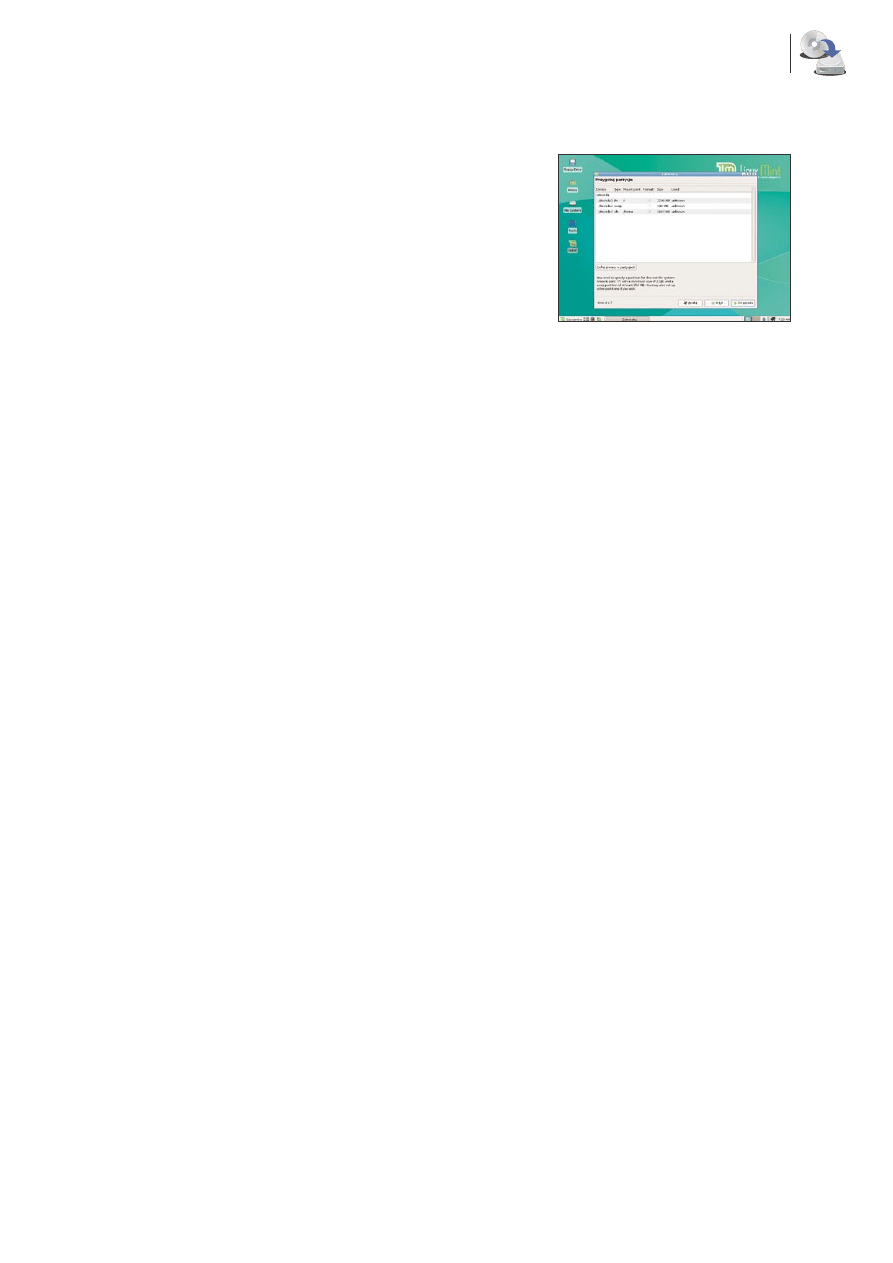
8
grudzień 2007
opis DVD
DVD B
9
www.lpmagazine.org
opis DVD
DVD B
stalacji systemu. Poza świadomie nagranymi
danymi, to ważne są, np. pliki konfiguracyj-
ne. Wyobraźcie sobie, że możecie co parę go-
dzin przeinstalować system, po czym za każ-
dym razem będziecie mieli po instalacji pozo-
stawione te same ustawienia, historię komu-
nikatorów, maile i hasła w przeglądarce. To
wszystko jest możliwe, w zasadzie niezależ-
nie od dystrybucji.
Wybieramy opcję ręcznie. Jeżeli wcześniej
próbowaliśmy korzystać z przewodnika, to w
następnej kolejności dajemy New partition ta-
ble. Aby utworzyć partycję, wystarczy kliknąć
szybko dwa razy na wolnym miejscu w danym
dysku. Widzicie to wszystko w głównym ob-
szarze roboczym. Zresztą pod nim pojawia-
ją się odpowiednie opcje (pod warunkiem za-
znaczenia wolnego miejsca lub partycji). Przy
każdej partycji wybieramy kilka ważnych pa-
rametrów. Zaczynamy od wielkości, ale bar-
dzo ważny jest odpowiedni dobór systemu pli-
ków na dysku, a wybór mamy całkiem spory.
Ze swojej strony polecam korzystanie z takich
systemów jak: ReiserFS czy ext3, które są roz-
sądnym połączeniem szybkiego oraz bezpiecz-
nego działania dysku. Metoda manualna przy-
daje się oczywiście w przypadkach, kiedy Mint
nie jest jedynym systemem na dysku.
Import użytkownika
W następnej kolejności mamy możliwość
zaimportowania konta użytkownika. Opcja ta
przydaje się w sytuacji, kiedy Mint jest któ-
rąś tam instalacją z rzędu. Dzięki niej odro-
binę przyśpieszymy proces konfiguracji sys-
temu. Można oczywiście pominąć ten krok.
Jeżeli w katalogu home jest jakiś użytkownik
i dodajemy nowego o tej samej nazwie, to ten
katalog automatycznie staje się jego własno-
ścią. W razie teoretycznych problemów, wy-
starczy tylko dopilnować zmiany właściciela
katalogu. Zdarza się czasem, że Mint nie wy-
kryje poprzednich użytkowników, ale to nie
jest żaden problem.
Personalizacja systemu
W tym kroku mamy możliwość utworzenia
własnego konta. Jest to ważny krok, bowiem
w systemach, opartych na Ubuntu ten użytkow-
nik ma największe prawa. Po wybraniu jakiej-
kolwiek opcji systemowej, zostaniemy popro-
szeni o hasło administratora, które jest równo-
cześnie jego hasłem. Ponadto ta metoda działa
tylko i wyłącznie z jego konta. W każdym razie
wpisujemy podstawowe parametry konta oraz
dodajemy jeszcze nazwę komputera i przecho-
dzimy dalej.
Podsumowanie instalacji
W ostatnim kroku instalator prezentuje nam
podsumowanie naszych wyborów. Jeżeli coś
nam się nie podoba, to możemy za pomocą opcji
W tył, cofnąć się i jeszcze raz określone rzeczy
skonfigurować, następnie klikamy dalej i czeka-
my kilkanaście minut na zakończenie instalacji.
W międzyczasie możemy, np. spokojnie buszo-
wać w sieci (jeżeli mamy, to łączymy się z Inter-
netem za pomocą sieci LAN).
Kilka rad odnośnie konfiguracji systemu
Pierwszym krokiem po każdej instalacji jest
aktualizacja systemu. Czym dalej od jego pre-
miery, tym sprawa jest bardziej paląca. Jeżeli
mamy połączenie z siecią, to wówczas infor-
macje o czekającej aktualizacji pojawią się tuż
po zalogowaniu. Po zaktualizowaniu systemu
będziemy musieli zainstalować, np. sterowniki
do karty graficznej. Możemy to zrobić na dwa
sposoby. Po pierwsze za pomocą menedżera
pakietów Synaptic (Cassandra->System->Sy-
naptic Menedżer Pakietów). Jest to szybka i re-
latywnie bezpieczna metoda, którą znają użyt-
kownicy Ubuntu. Zainstalujemy w ten sposób
zarówno sterowniki do ATI, jak i Nvidii, a po
zainstalowaniu może pozostanie nam wpisanie
jednej komendy (którą zobaczymy przy opisie
pakietów), a i to nie zawsze. Zaletą jest z pew-
nością to, że system na bieżąco dostosowuje
wersje pakietów do posiadanego jądra i w mia-
rę potrzeb automatycznie je aktualizuje. Wadą
jest to, że nie zawsze są to najnowsze sterowni-
ki. Jeżeli chcemy korzystać z najnowszych (w
przypadku nowej karty może to być koniecz-
ne) sterowników, to wówczas sięgamy po na-
rzędzie o nazwie Envy – jest to skrypt, za po-
mocą którego zainstalujemy najnowsze, binar-
ne (oryginalne ze strony producenta) sterowni-
ki. Na szczęście dla początkujących użytkow-
ników to narzędzie wykonane jest na tyle do-
brze, że jest to metoda równorzędna z pierw-
szą. Poza kartą graficzną w systemie mogą
znajdować się również inne elementy, które
będą wymagały zamkniętego oprogramowa-
nia. Jeżeli tak będzie, to system nie omiesz-
ka o tym powiadomić. Wystarczy parę klik-
nięć i po sprawie.
W zasadzie mamy już w pełni skonfigu-
rowany system, a takie elementy, jak Flash
czy Java są instalowane już w trakcie instala-
cji. Konfigurację przeprowadzamy przez kil-
ka minut (zależne od szybkości naszego połą-
czenia z siecią). Mint zadaje, więc kłam wszel-
kim stwierdzeniom, co do trudności instalacji
i konfiguracji systemu operacyjnego. Jeżeli
ktoś nie jest zainteresowany wersją XFCE, to
może skorzystać z innej, bądź po prostu zain-
stalować określone środowisko graficzne.
SUSE Linux Enterprise Desktop/
Server 10 – kompletna dystrybucja
do zastosowań w firmie
Dystrybucja podzielona jest na dwie części
z uwagi na obszar zastosowań: komputer typu
Desktop i Serwer. Przeznaczona dla zastoso-
wań typowo komercyjnych, przystosowana do
pracy w mieszanych środowiskach jak Novell
Evolution, Novell GroupWise, Lotus Notes
i Domino, Microsoft Exchange, Samba; dodat-
kowo zawiera wsparcie dla różnych typów sie-
ci jak: eDirectory, Active Directory, LDAP.
Instalacja Desktop posiada zintegrowane
wyszukiwanie Beagle, zapewnia wsparcie dla
Novell ZENworks Linux Management (zauto-
matyzoawane zarzadzanie aktualizacjami, syn-
chronizacja upgrade'ów), plug-n-play szcze-
gólnie dla USB i wireless, wbudowane komu-
nikatory IM, pakiet OpenOffice, szereg udo-
godnień konfiguracyjnych, wsparcie dla mul-
timediów
Instalacja Server wspiera system zarządza-
nia CIM, zawiera m.in. Apache, Perl, Python,
PHP, MySQL, PostgreSQL, Ruby, Geronimo,
Apache Tomcat. Skalowalnośc do 1024 proce-
sorów i 10TB pamięci RAM.
Wymagania:
Desktop
• Komputer: x86, PIII (`kompatybilny)
lub wyżej
• RAM: 256MB, zalecane 512MB
• Dysk: 800MB, zalecane 2.5GB
• Ekran: 800x600, zlecane 1024x768 i więcej
Server
• Komputer: x86, PIII (kompatybilny)
lub wyżej
• RAM: 512MB, zalecane do 4GB
• Dysk: 750+750 MB, zalecane 4GB
Tworzenie partycji wydaje się być najtrudniejszą
operacją w całej instalacji
Wyszukiwarka
Podobne podstrony:
chemia lato 06 07 08
Program motywacyjny AVON katalog 07 08 09
Parkiet 2008 06 07 08 Jędrzejewski z Ponarem zwiążę się na długo
podst chemii 09 07 08
2015 08 20 07 52 09 01
2015 08 20 07 57 09 01
Dz U 2002 75 690 wersja 09 07 08
chemia lato 09 07 08 id 112430 Nieznany
12Ana m brzucha 09 06 07 komentarz dla studentówid 14232 ppt
chemia lato 09 07 08
2015 08 20 07 52 09 01
2015 08 20 07 57 09 01
Wyklad 2 TM 07 03 09
więcej podobnych podstron